おひしぶりです。テックマネーです。
2025年3月、AIの急速な進化が社会のあらゆる面を変革しています。ChatGPT、Gemini、Claude、Perplexityなどの大規模言語モデルが日常生活やビジネスに深く浸透し、まさに「AI戦国時代」の真っ只中にあります。
この波に乗れる人と、そうでない人で大きな格差が生まれると考えています。
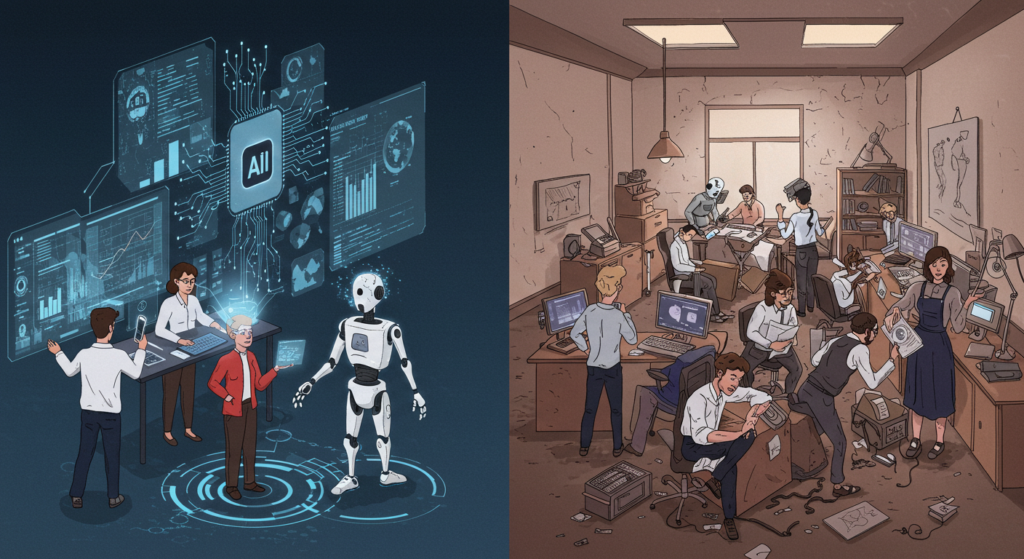
この波に乗り遅れないよう、この記事では、AIツールの活用法、最新トレンドの効率的な情報収集術、そしてビジネスへの応用方法を紹介し、あなたがこの新時代を生き抜くための戦略を提供します。

私はエンジニアとして働いており日々業務でAIを使い倒しています.ざっと、今まで触ったことのあるAIツールは20以上にわたります。新しいAIツールが出たらとりあえず触り、使えそうか判断してきました。なので、みなさんには本当に使えるAIツールだけを紹介して、AIを使いこなしてもらおうと考えています。
この記事はどんな人を対象にしているのか?
- AIをちょっとは使っているが、使い方が固定されていない方
- AI時代に乗り遅れたくない方
- これから稼ぎたい方
この記事で何がわかる?
- AI時代の波に乗り遅れない方法
- AIの使い方をマスター
- AIをビジネス活用事
STEP0.AIツール全体図を把握する
AIツールは多岐にわたり、その用途も様々です。2025年3月現在の主要なAIツール分野を以下に紹介します.

- 文章生成:ChatGPT、Claude、Perplexity AI、Gemeni
- 情報整理:BookLM、NotionAI
- 画像生成:DALL-E 3、Midjourney、ImageFX (Imagen 3)
- 動画生成:Runway ML、Synthesia、Gemeni
- 対話:ChatGPT、sesame
- データ分析:Advanced Data Analysis (ChatGPT Plus)、Claude
- AIエージェント:Operator (OpenAI),manus
| カテゴリー | 無料版 | おすすめ | |
| 文章生成 | ChatGPT (無料版), Perplexity AI,Claude,Gemini | Perplexity AI | |
| 図解 | Claude、Napkine、mapfiy | Claude | |
| 情報整理 | NotionAI (制限付き), NoteBookLM | NotionAI (制限付き), NoteBookLM | |
| 画像生成 | DALL-E 3 (制限付き), Stable Diffusion, ImageFX (Imagen 3) | ImageFX | |
| 動画生成 | Runway ML (制限付き), Gemini | Gemini | |
| 対話 | ChatGPT (無料版),sesame(無料枠) | sesame>ChatGPT | |
| データ分析 | Advanced Data Analysis (ChatGPT Plus の一部機能) | ||
| 資料作成 | gamma, Canva AI (制限付き) | Beautiful.ai, Slidebean AI | Canva |
| AIエージェント | manus, Browser Use | Operator (OpenAI), AutoGPT | manus |
| コード生成 | v0, GitHub Copilot (制限付き) | cursor, devine, GitHub Copilot (フル機能) | v0 |
| 音声生成 | Elevenlabs (制限付き) | Elevenlabs Premium, Descript Overdub | |
| 翻訳 | DeepL (制限付き), Google Translate | DeepL Pro, Systran Pure Neural |
注意点:各ツールの利用規約を確認し、個人情報の取り扱いに注意しましょう。また、AIツールの進化は急速であり、新しいツールや機能が常に登場しています。最新の情報を常にチェックすることが重要です.
STEP1.触って、試して、AIツールを使いこなす
AIツールの全体像を把握したら、次は実際に使ってみましょう.AIの使い方を紹介している動画はたくさんあり、それを見て満足している方が多いと思います。(僕もそうでした💦)
ただ、実際に手を動かして体験するのと、見て終わるのでは大きな格差があります。ここでは、実際に手を動かして試して欲しいです。手を動かしやすいように、実際に僕が使っているプロンプトを参考にしてみてください。
この記事で紹介するのは下記AIツールの活用事例です。まずは気になるものから試してみてください。
- 情報収集:Perplexity
- 情報整理:Perplexity+NoteBookLM+manus
- 図解:Claude+vo
- 画像生成:ImageFX+Gemini
- 英会話:ChatGPT+sesame
- AIエージェント:Browser Use
- webページ作成:v0
情報収集:Perplexity
Perplexityで情報を収集するメリットは、引用元のリンクが貼れれているため、ハレーションリスクが抑えられます。
プロンプト例)
生成AI情報について発信している日本のYoutuberを10名教えて また、Xのアカウントを10名教えて
結果)
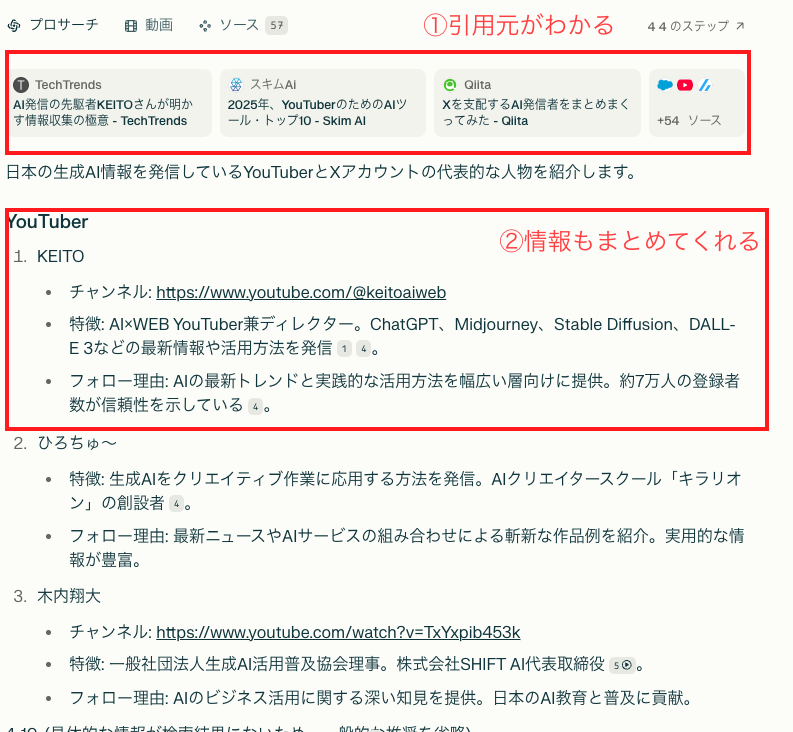
情報整理:NoteBookLM
僕が資産運用を始めたきっかけとなったyoutuberの両学長の動画を50本AIに学習させ、情報整理をしてもらいました。notebookLMはプロンプトよりもマインドマップ機能が優れているので重宝しています。
①新規作成をクリック
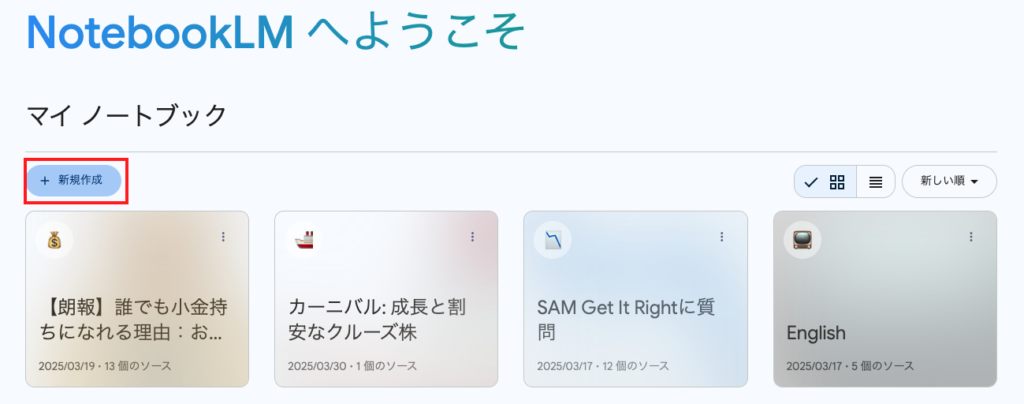
②ソース追加からyoutube動画を追加
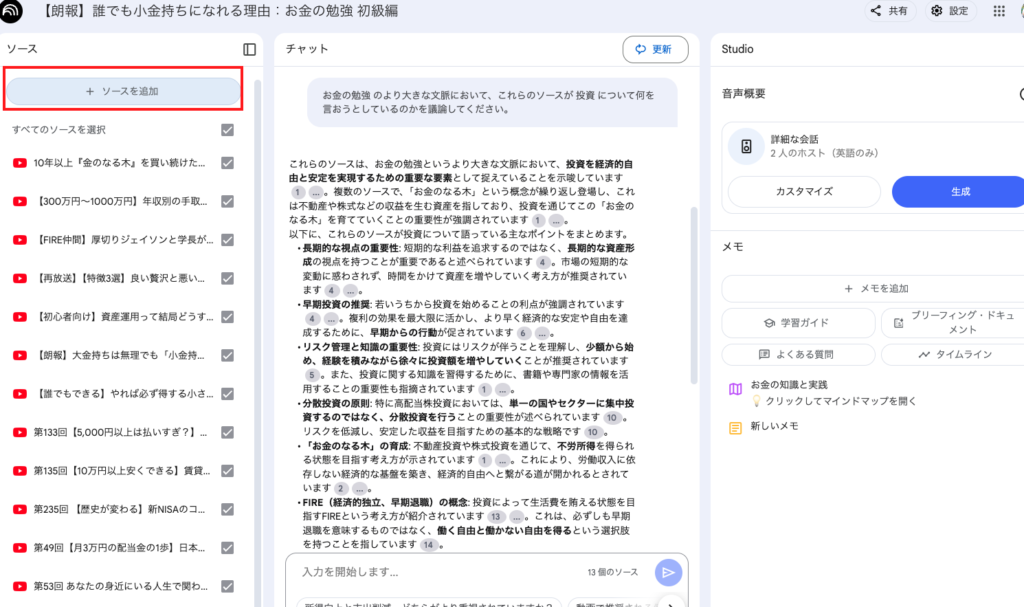
③マインドマップ作成
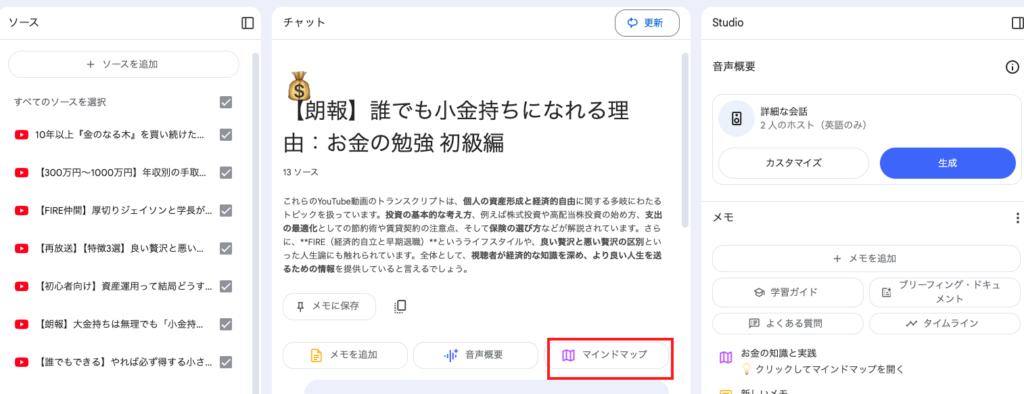
結果)
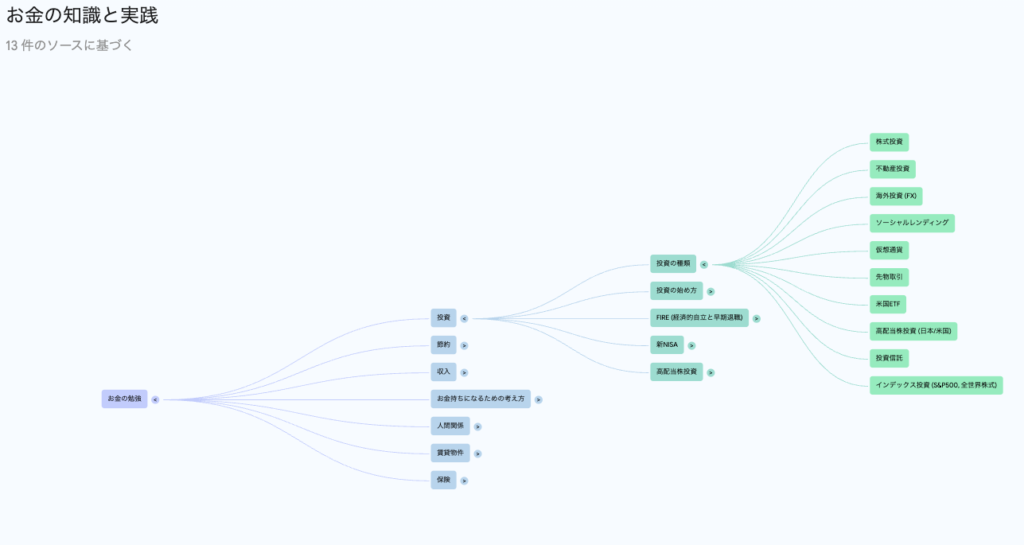
図解:Claude
claude は図解が最強.ただ、修正するには再度プロンプトを打つ必要があり、うまくいかない時はイラッとするかもしれないです.
結果)
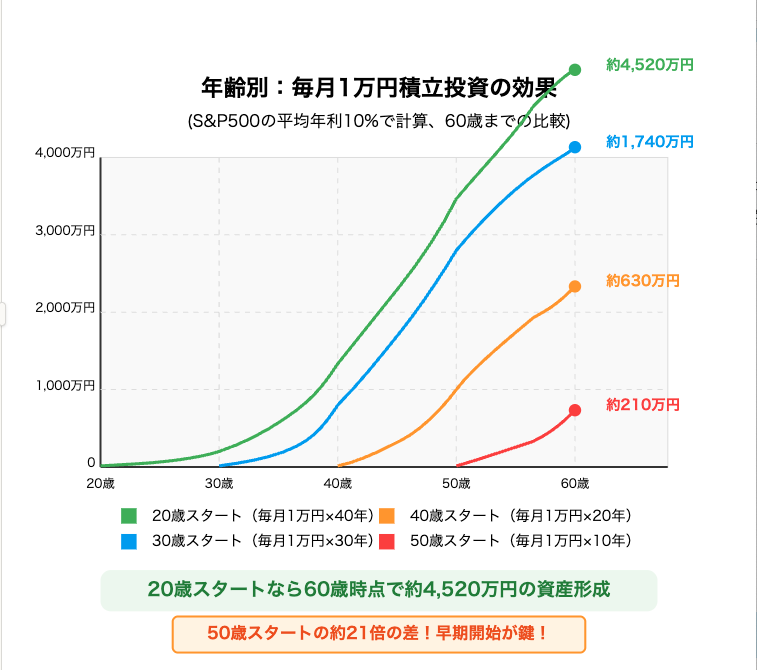
図解:v0
図解は基本的に、claudeで十分な精度で良いものを提供しれくれますがためにうまくいかない場面があります。そういう時は、手動で修正できるv0を使用します.
結果)
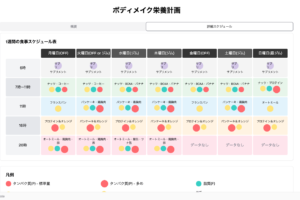
→変な、丸がついてて邪魔なので削除
→細かい食事内容も変更
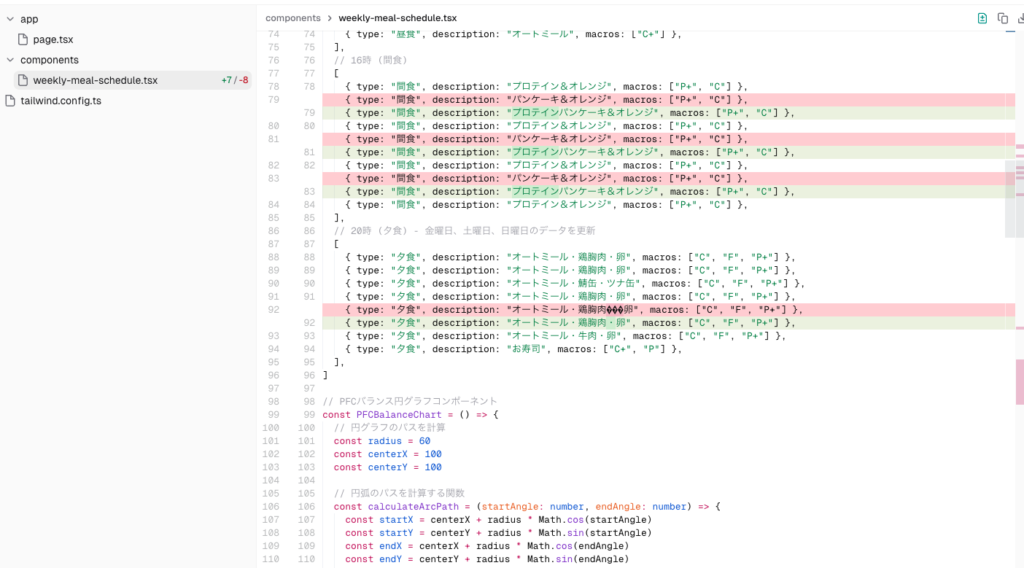
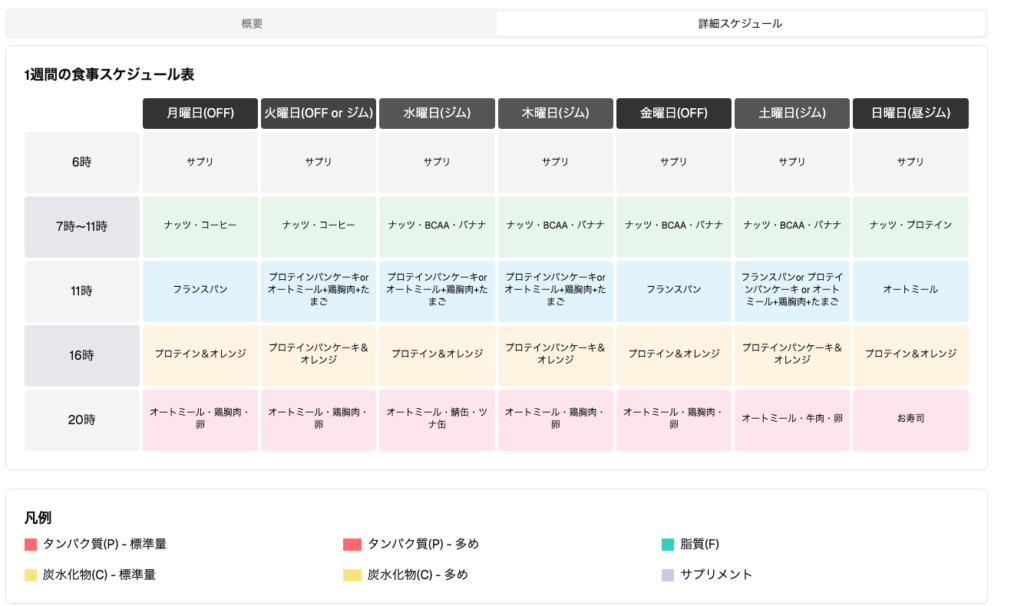
画像生成:ImageFX+Gemini
ある、キャラクターを生成した時のプロンプトとその画像の表情などを変化させた時の活用事例.
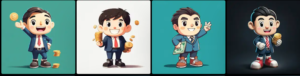
生成した画像を修正)Google AI Studioから変更したい画像を挿入し、指示を出すと下記のような画像を作成してくれます。
これは、アニメキャラクターを作成しそのキャラクターで物語を描くときに便利ですね
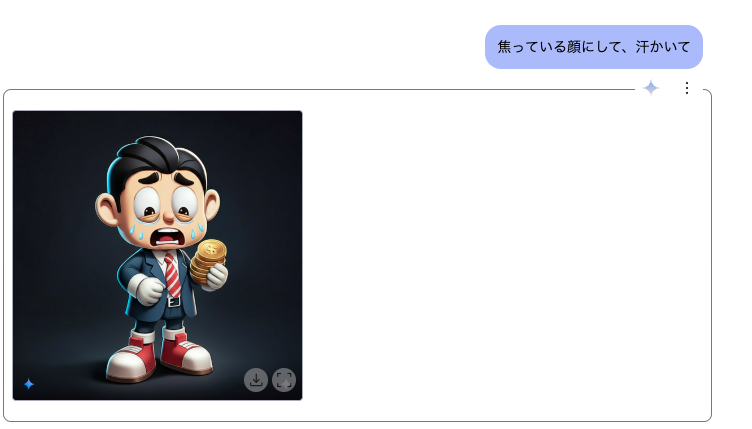
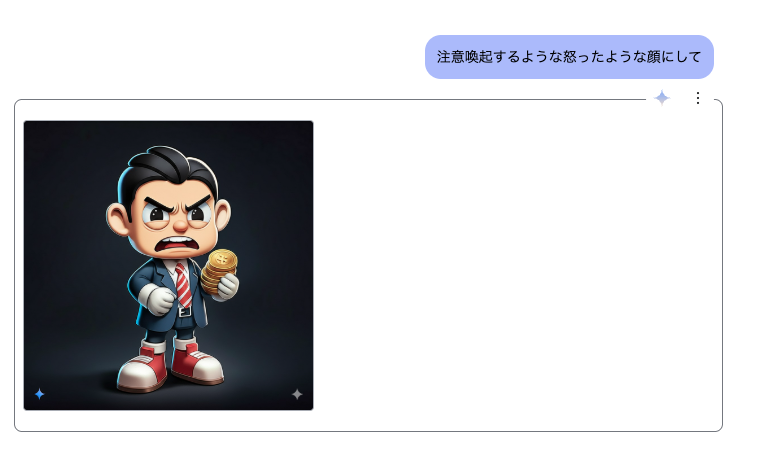
英語学習:ChatGPT+sesame+NoteBookLM
英語学習にはリスニング、リーディング、ライティング、スピーキングの4つに分けられると思います。ここでは、スピーキングとリスニングの力を伸ばすための方法を紹介.(私自身、毎日利用しています)
スピーキング1.chatgptの音声モード
有料版を使えばスムーズな会話が可能です.ただ、無料版は若干のラグがあり、会話というよりかは自分だけが話して、フィードバックをもらうような感じでした。
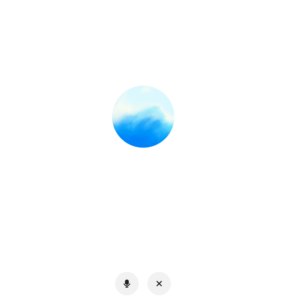
スピーキング2.最新AIモデルのsesami
実際に使ってみましたが、本当に人間と話しているような感じでした!!相手が話している間に割り込んで話すこともできました。
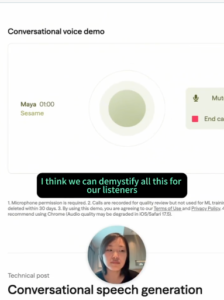
Recorded a little podcast with @sesame
I ask AI to be the host & interview me as the guest.
In the future will we have human-AI podcast host pairs? (NotebookLM’s is AI-AI, and we have human-human; feels like we could have a middle option) pic.twitter.com/SkENAF36Z1
— Zara Zhang (@zarazhangrui) March 30, 2025
リスニング
リスニングの学習方法は、下記stepで行なっています
step1:毎朝20分程度youtubeのpodcastを聴講.(ここまでは今までと変わらない学習方法)
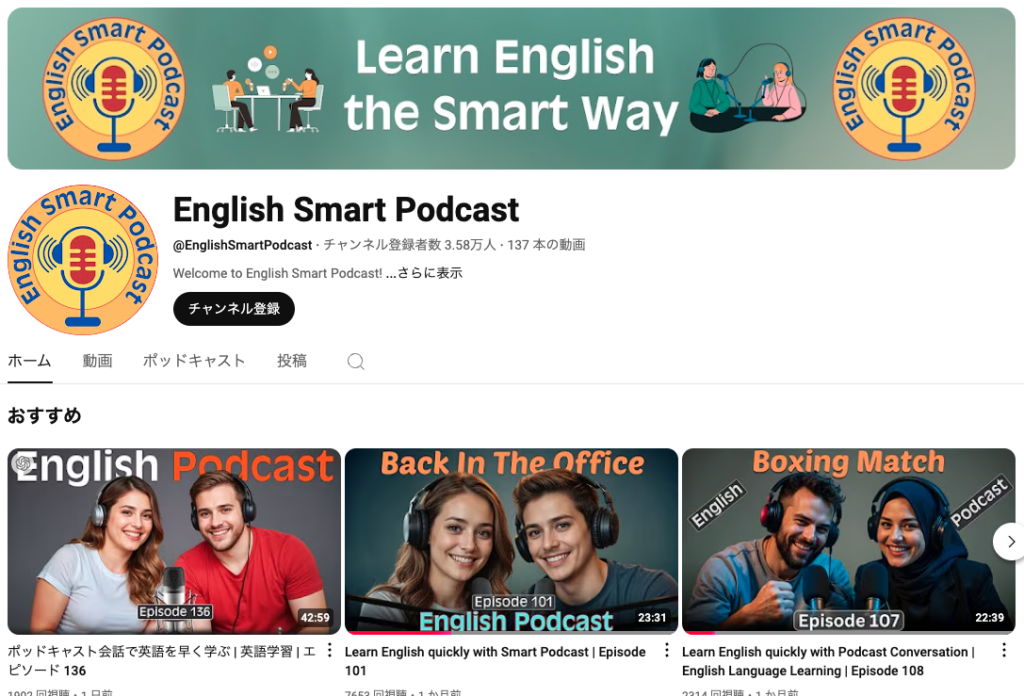
step2:NotebookLMにyoutube動画のリンクを送信し、テスト形式に問題を出してもらう+マインドマップを作成し情報を整理
僕はいつも、下記2種類の問題を出題させています
- 動画の内容を問う問題
- 単語の意味を問う問題
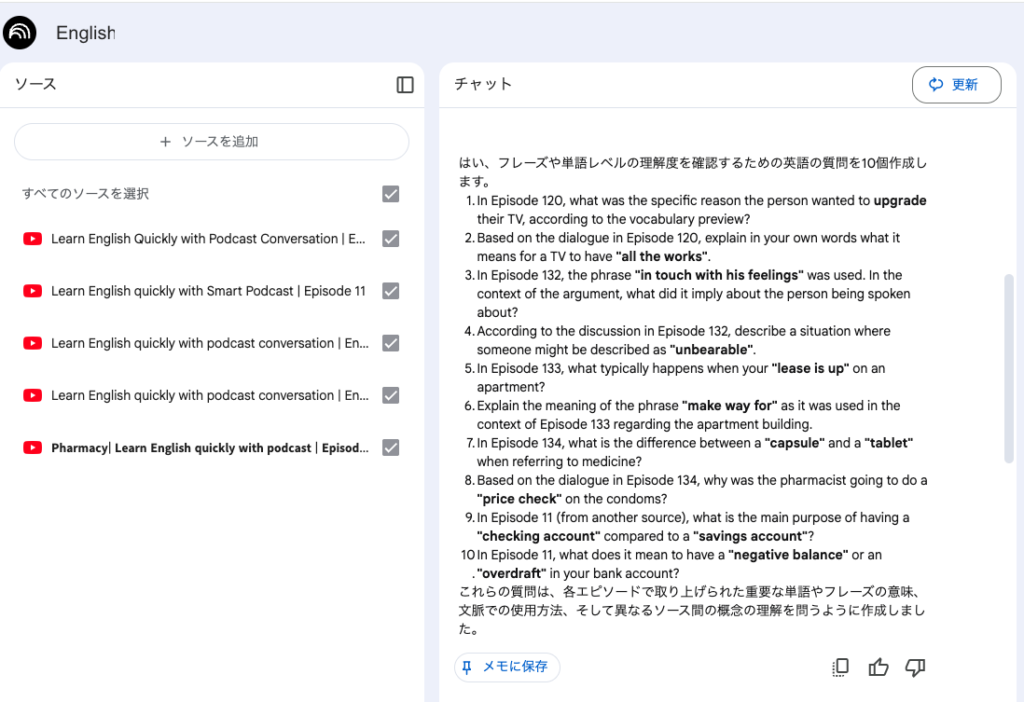
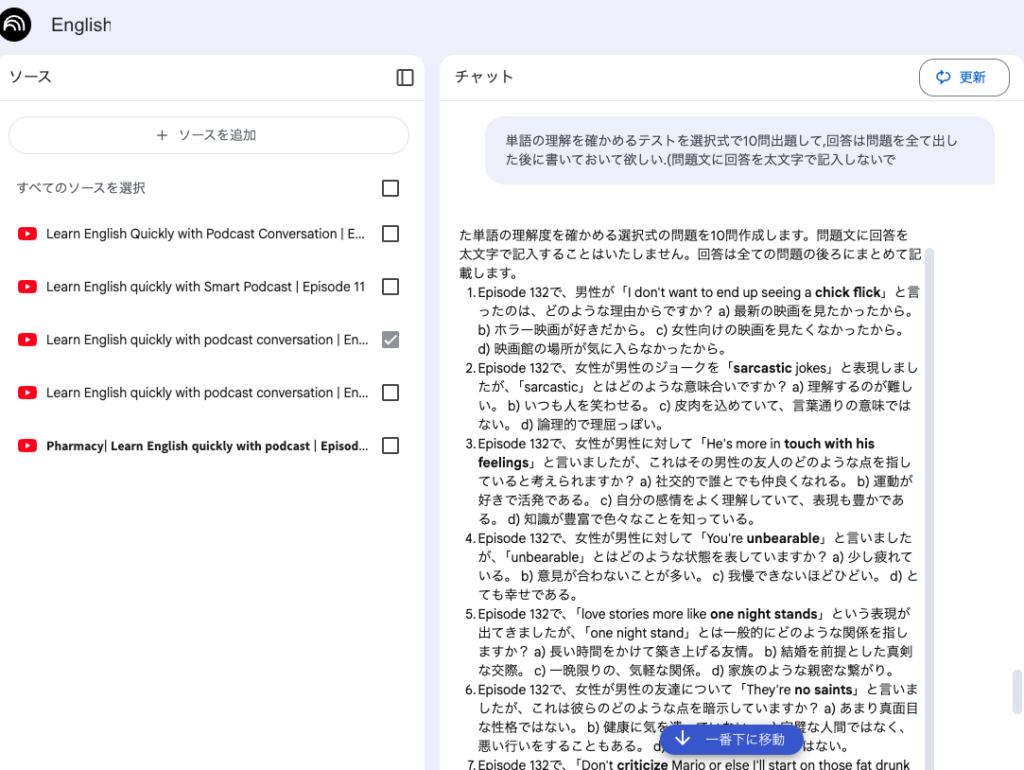
webページ作成:v0
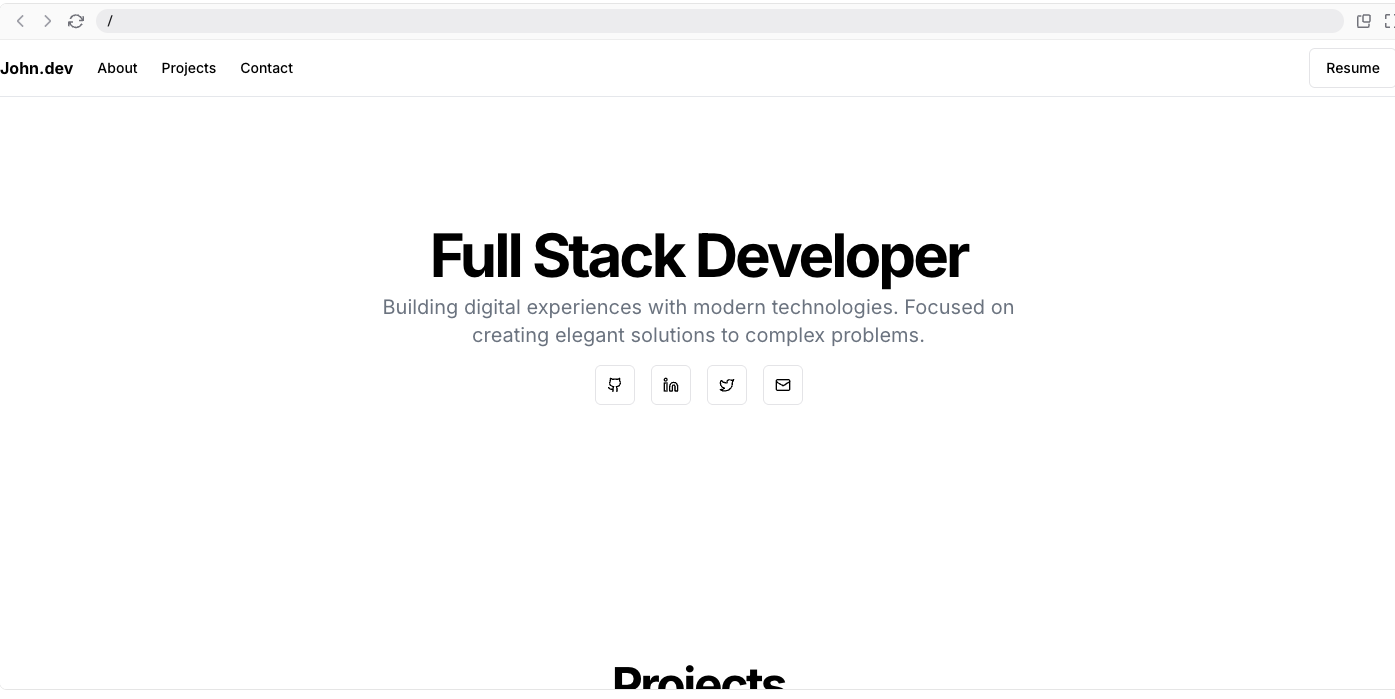
STEP2.仕事で使える活用事例(新規webアプリケーション開発)
実際に仕事で利用することを考えた時には、1つのAIだけで全て完結するわけではありません。複数のAIを使い、それぞれの強みを活かしたAI活用能力が必要になってきます。
ここでは、複数のAIツールを組み合わせて、効率的に新規Webアプリケーションを作成する手順を紹介します。(実際にサイト公開まではできていませんが、現在開発中です…)
-
Gemini(Deep Research)で競合調査と要件のブラッシュアップ
-
v0でUIデザインを作成
-
GitHub CopilotでAPIを作成(⇦本編ではここまで)
- DBの環境構築やデプロイ戦略をPerplexityと相談しながら実装
ChatGPTで要件定義
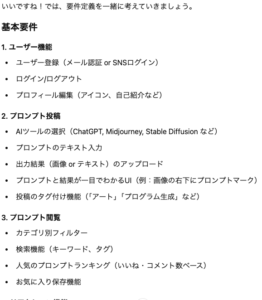
UXのイメージを修正してもらう
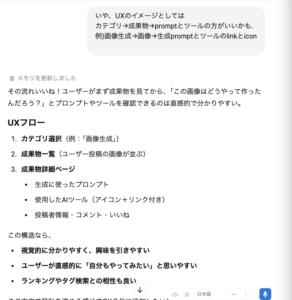
システム設計を考えてもらう
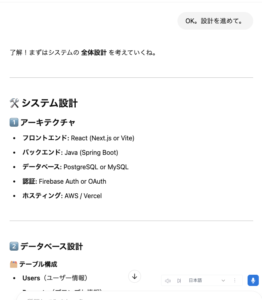
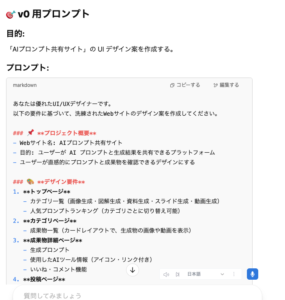
Gemini(Deep Research)で競合調査と要件のブラッシュアップ
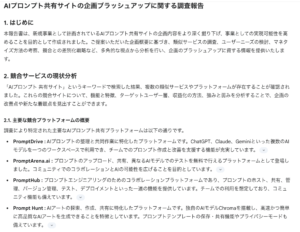
競合調査もしっかりまとめてくれますし、サイトのリンクもあるので自分で見て動作を確認したりすることができる

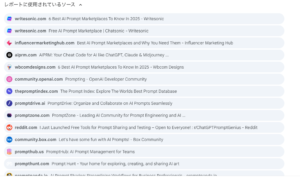
v0でUIデザインを作成
最初のUI(index画面)
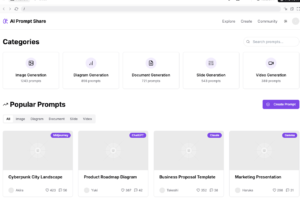
画像生成プロンプト結果画面
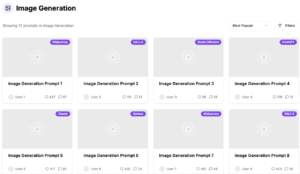
詳細のプロンプト確認画面
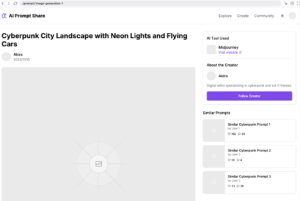
プロンプト投稿機能も良さそう
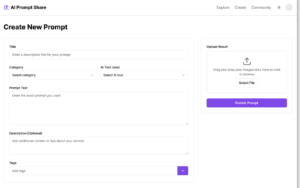
UXは良さそうなので、UIの部分だけ変更をお願いしました.
まぁ、初期段階としてはgoodなものができましたね.(これをデザイナーさんに投げて細かい部分を修正してもらうなどが良さそう.予算がなければ細かい修正は自分で行うでもよい)
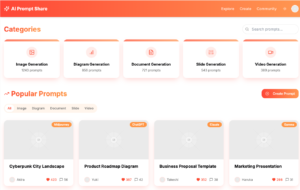
GitHub CopilotでAPIを作成(⇦本編ではここまで)
まずはclaudeにapi開発で足りない部分を聞く.
claudeにここまでコードを書いてもらいます。
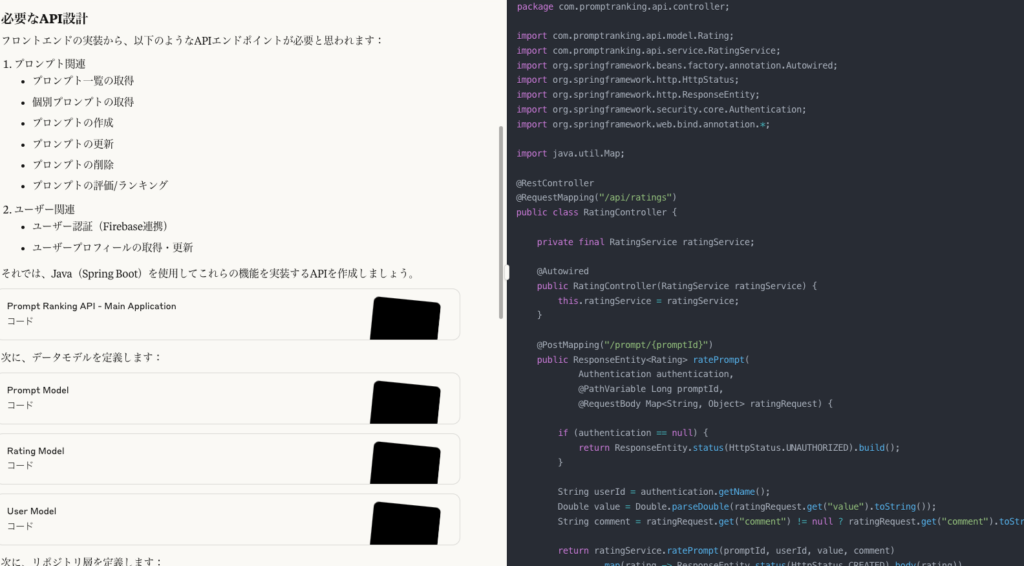
あとは、細かい修正などをGitHub Copilotとともに実装し、UT作成、DB構築、サーバー構築、デプロイ戦略の構築など細々したことをすれば完成(実はここが1番時間かかったり….)
本編ではweb開発の深い内容は話さず、大体こんな感じでwebアプリケーションもAIで作れるよ!!ということがわかっていただければOKです!!
STEP3.AIを使ってお金を稼いでみる
AIを使って、学習の効率化・業務への活用方法について理解できたかと思います。
ここからは、AIを使って自分でお金を稼ぐ、新しいビジネスを生み出すことも考えてみましょう。
webアプリケーションの新規開発も十分新しいビジネス として成立すると思いますが、これはエンジニアだからこそできる内容でもあると思います。(実際にwebアプリを運用してマネタイズさせようとなると学習コストがかなりかかります)
なので、ここでは簡単に収益化できそうなものを考えて見ました。
今回は、実際に僕が使った方法を紹介します。流れは下記になります⇩
- ビジネスアイデアを考える
- 情報収集
- 壁打ち
- アイデアブラッシュアップ
- 実装
ビジネスアイデアを考えることをchatgptに相談.(今回はlineスタンプを作成してそれを販売しようと思います)
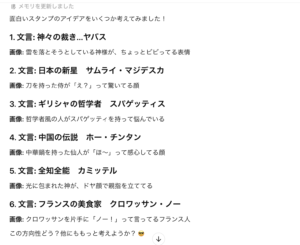
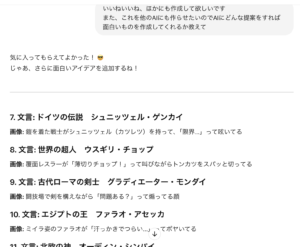
あまり面白いのが出てこなかったので、路線変更を行いましたw
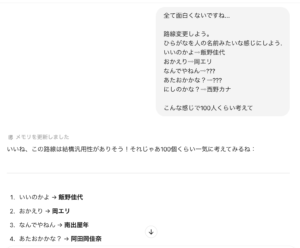
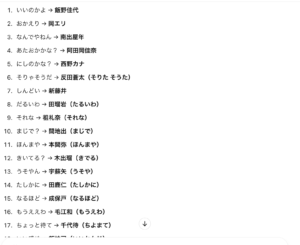
結構面白い名前を考えてくれたので、この路線で進もうと思います。実際に画像をchatgptに作成してもらいます。
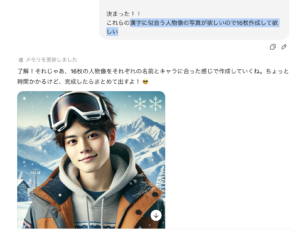
なんかイメージと違った画像が出てきたので、画像生成はimagefxに任せることにしました.まずはimagefxに投げるプロンプトを作成してもらいます。
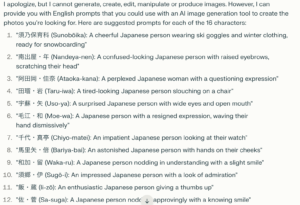
完成
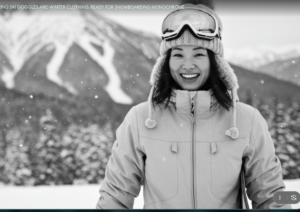
この画像に文字を入れて、いい感じにしていきます。(ここではcanvaをりよう)

よし、完成!!
これを他の18枚の画像に適用させます.
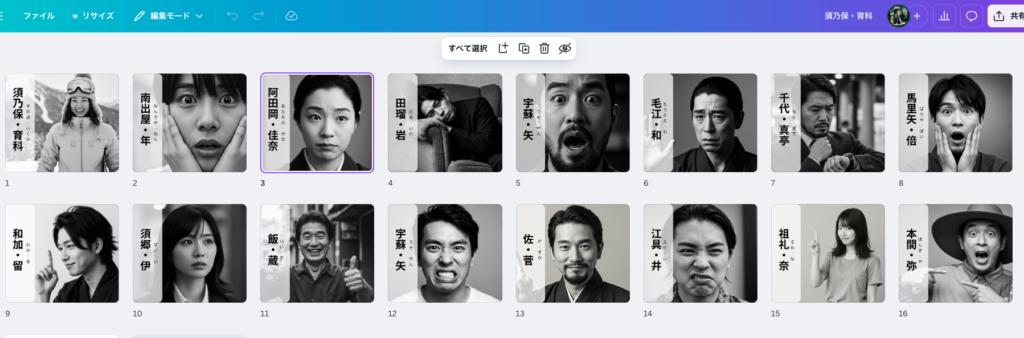
これをlineスタンプクリエイターで販売すればOK!!
購入はこちらから⇩
STEP3:AIの波に置いていかれないようにやること
ここまでついてこれた方は才能があります。AIを学ぶというのは結構ボリューミーな作業で大変だったかと思います。ただ、これらAIツールの使い方は日々変化していくものであり、また日々新しいAIツールが生まれます。
これら最新情報をキャッチアップする必要があります。情報キャッチアップ方法としてAIインフルエンサーをフォローすることが最も簡単だと思います。
Xのアカウント一覧
-
- チャエン(@masahirochaen):実用的なAIツール https://x.com/masahirochaen
- ひろちゅ〜(@hirochuu8):クリエイティブ https://x.com/hirochuu8
- かずなり(@MacopeninSUTABA):AIの最新トレンド https://x.com/MacopeninSUTABA
- 深津貴之(@fladdict):AIの基礎から応用 https://x.com/fladdict
- 木内翔大(@shota7180):企業向けAI最新トレンド https://x.com/shota7180
Youtuber一覧
まとめ
最後までご覧くださりありがとうございます。
AIツールの使い方から実際の活用方法まで紹介してきました。この記事をきっかけにAIに触り、業務効率化や新しいビジネスを立ち上げる方が一人でも増えると嬉しいです。
「AIでこんなことしてみよ」などなど教えていただけると嬉しいです!!




コメント